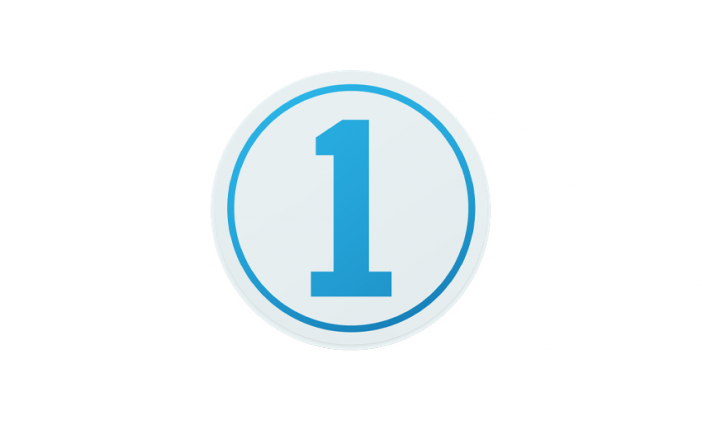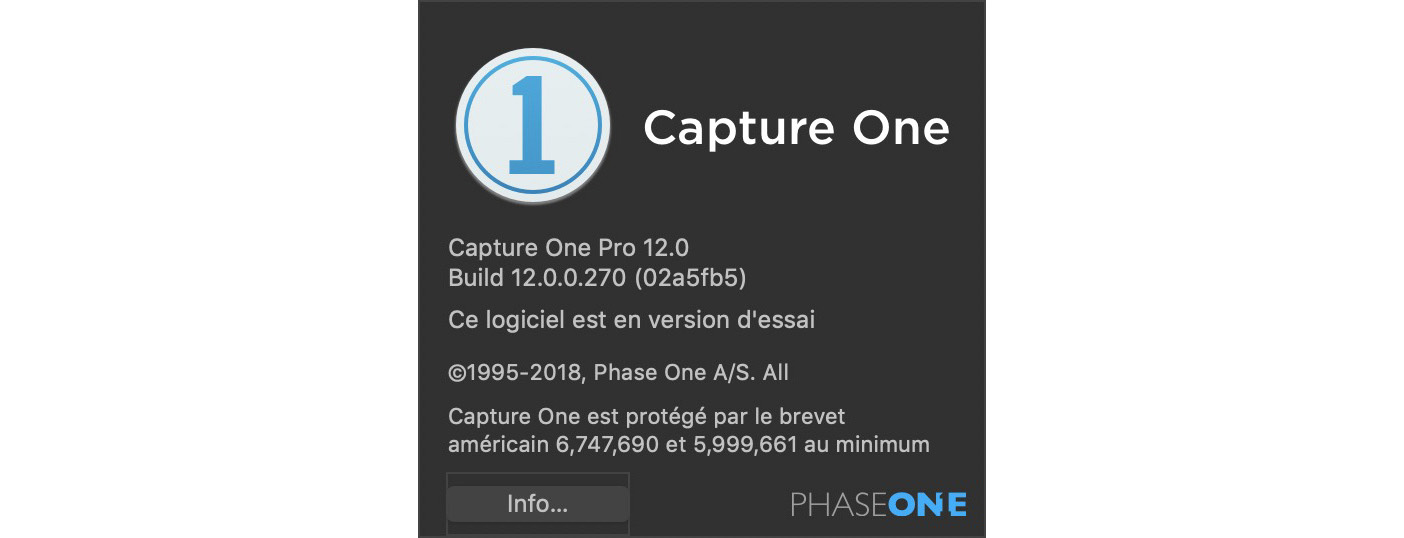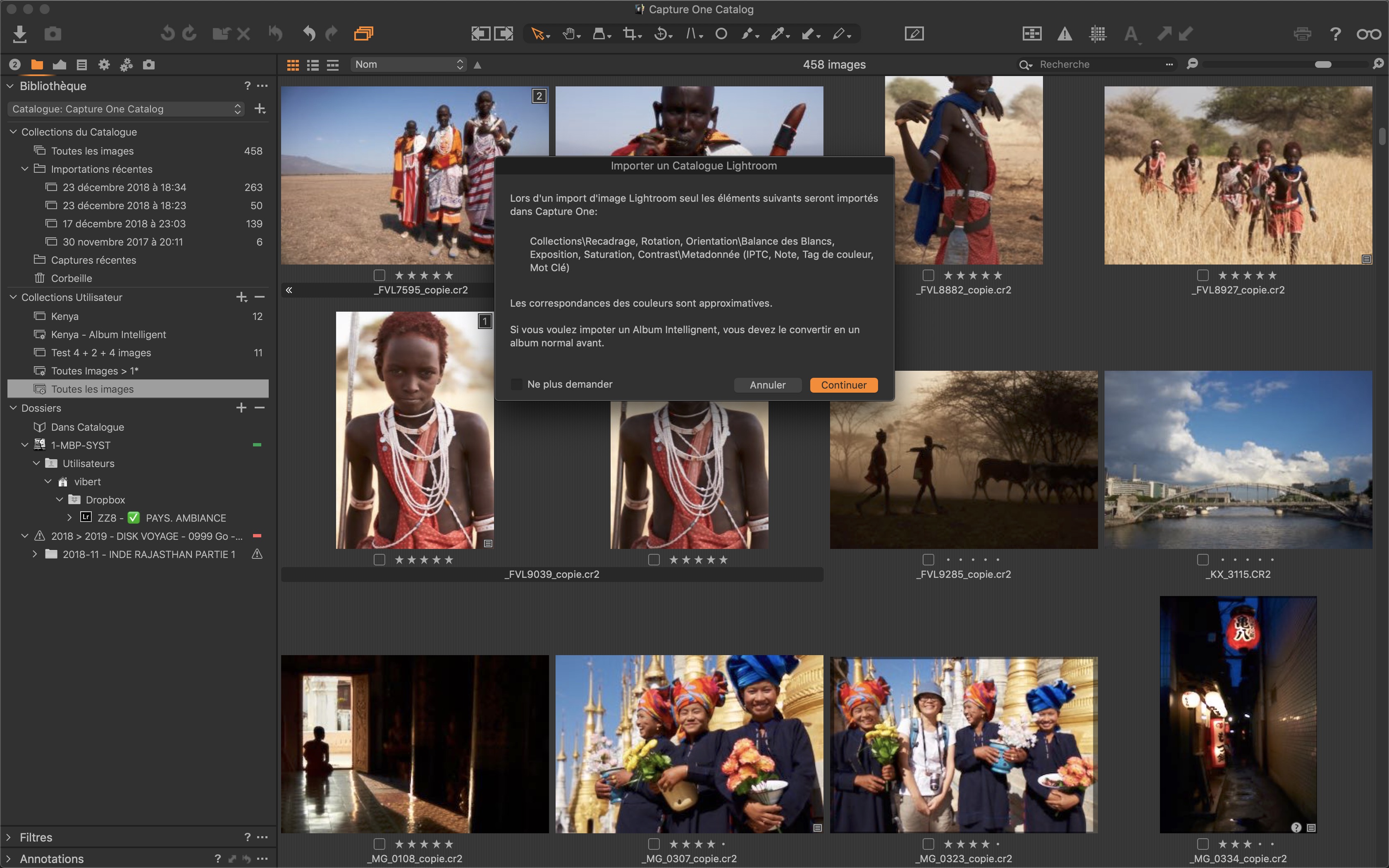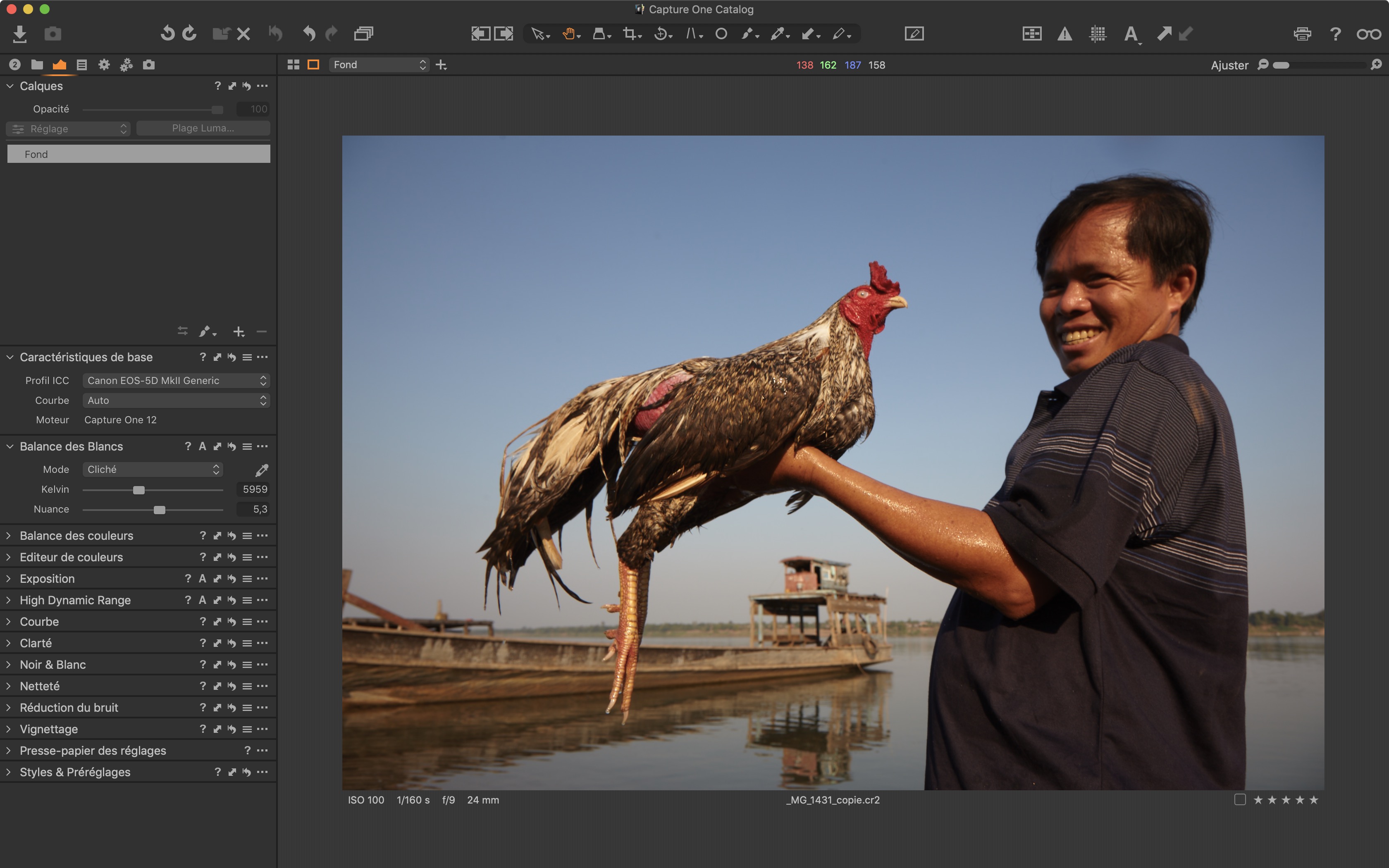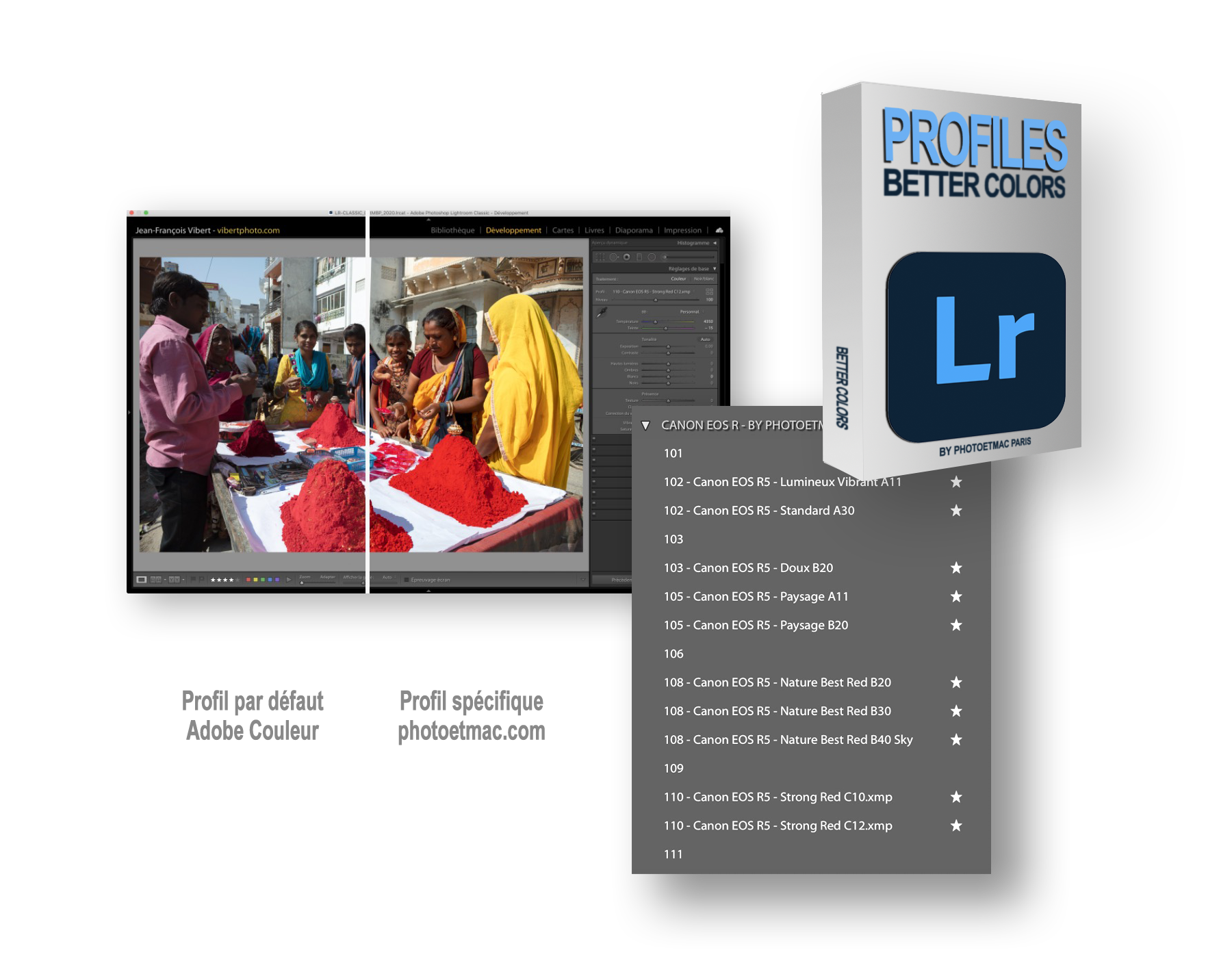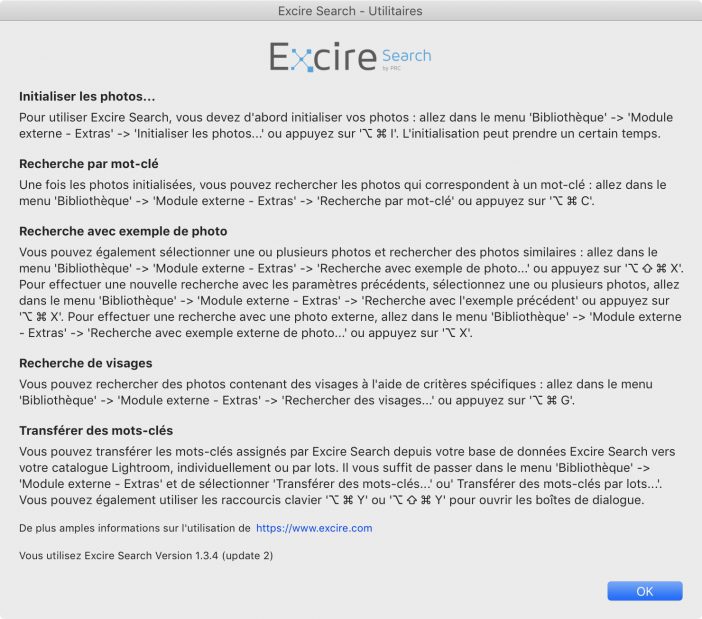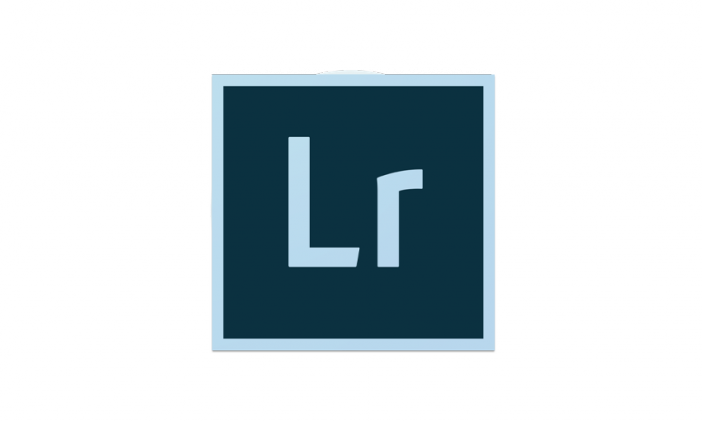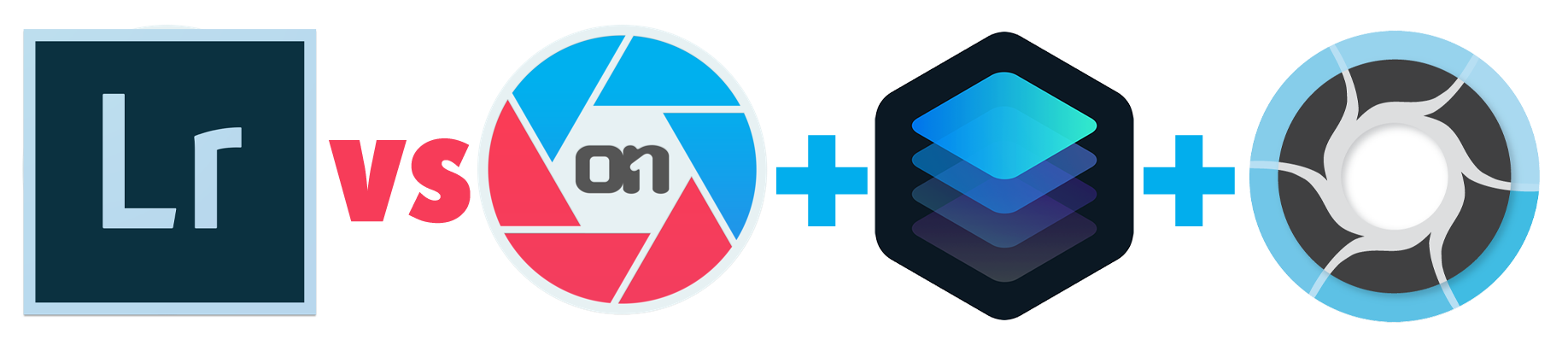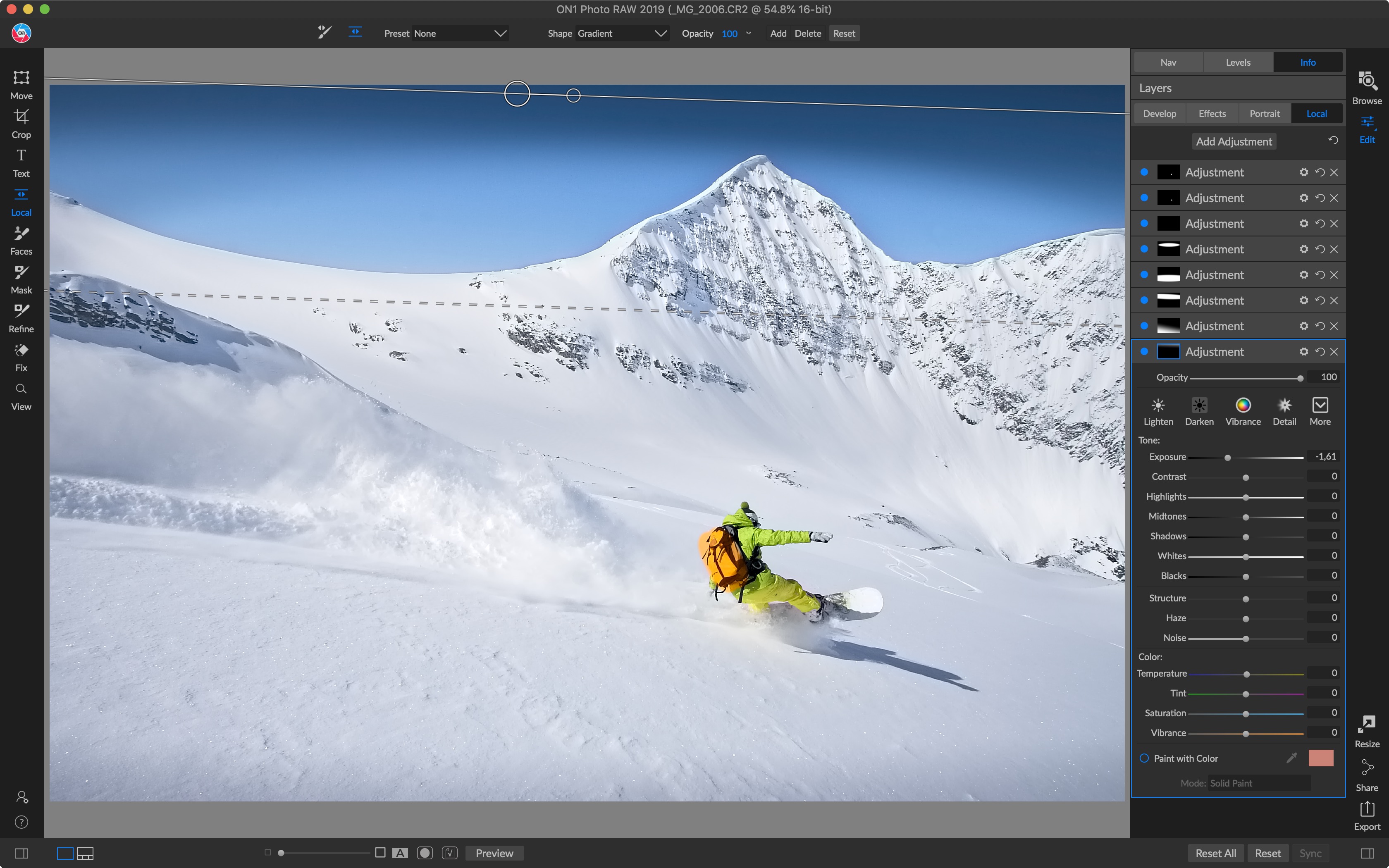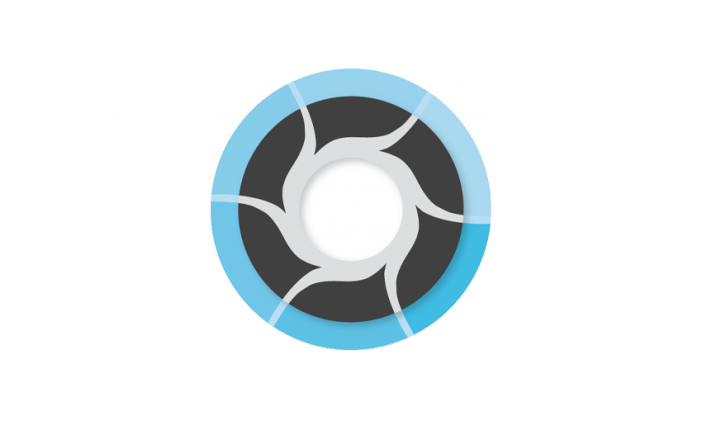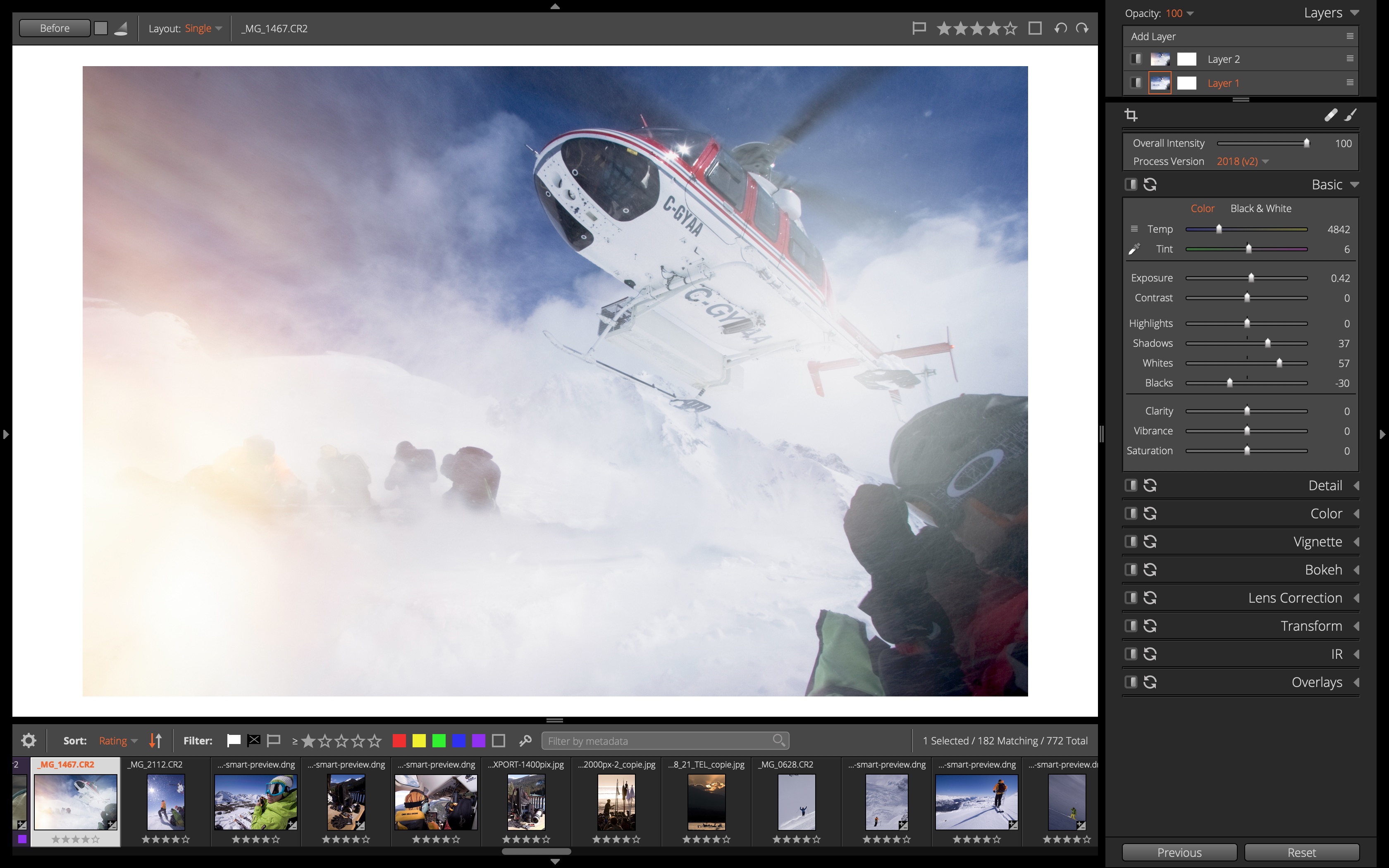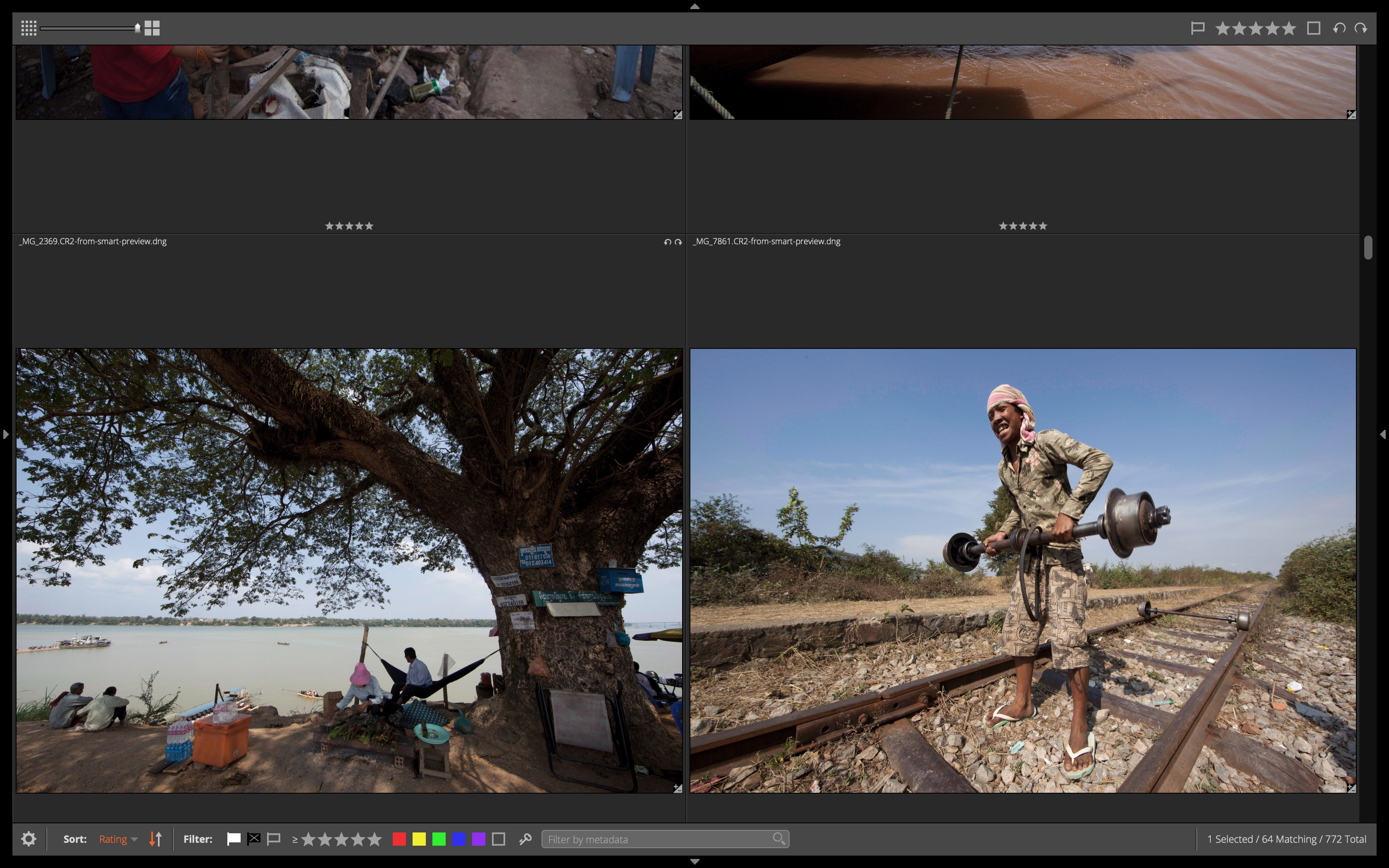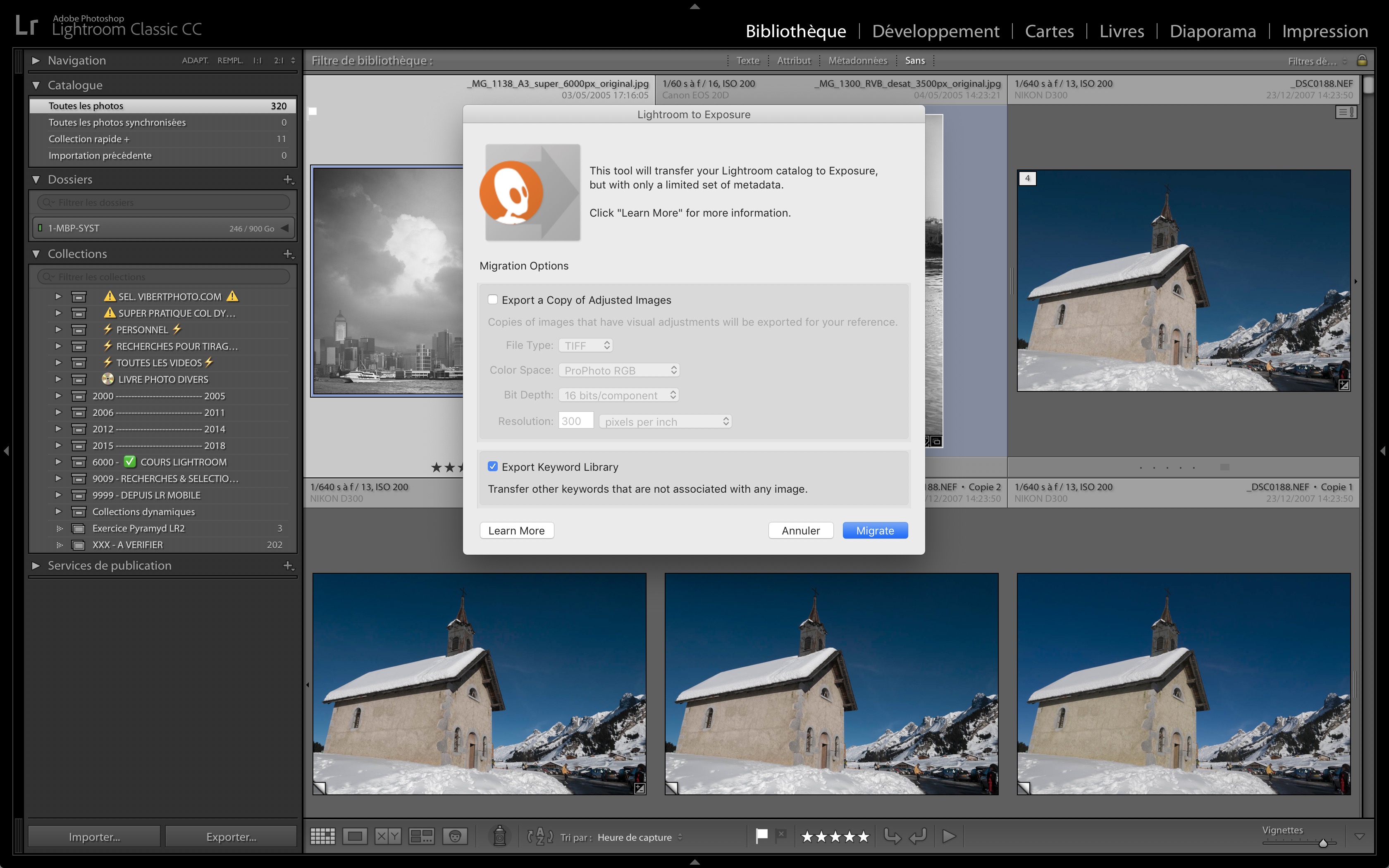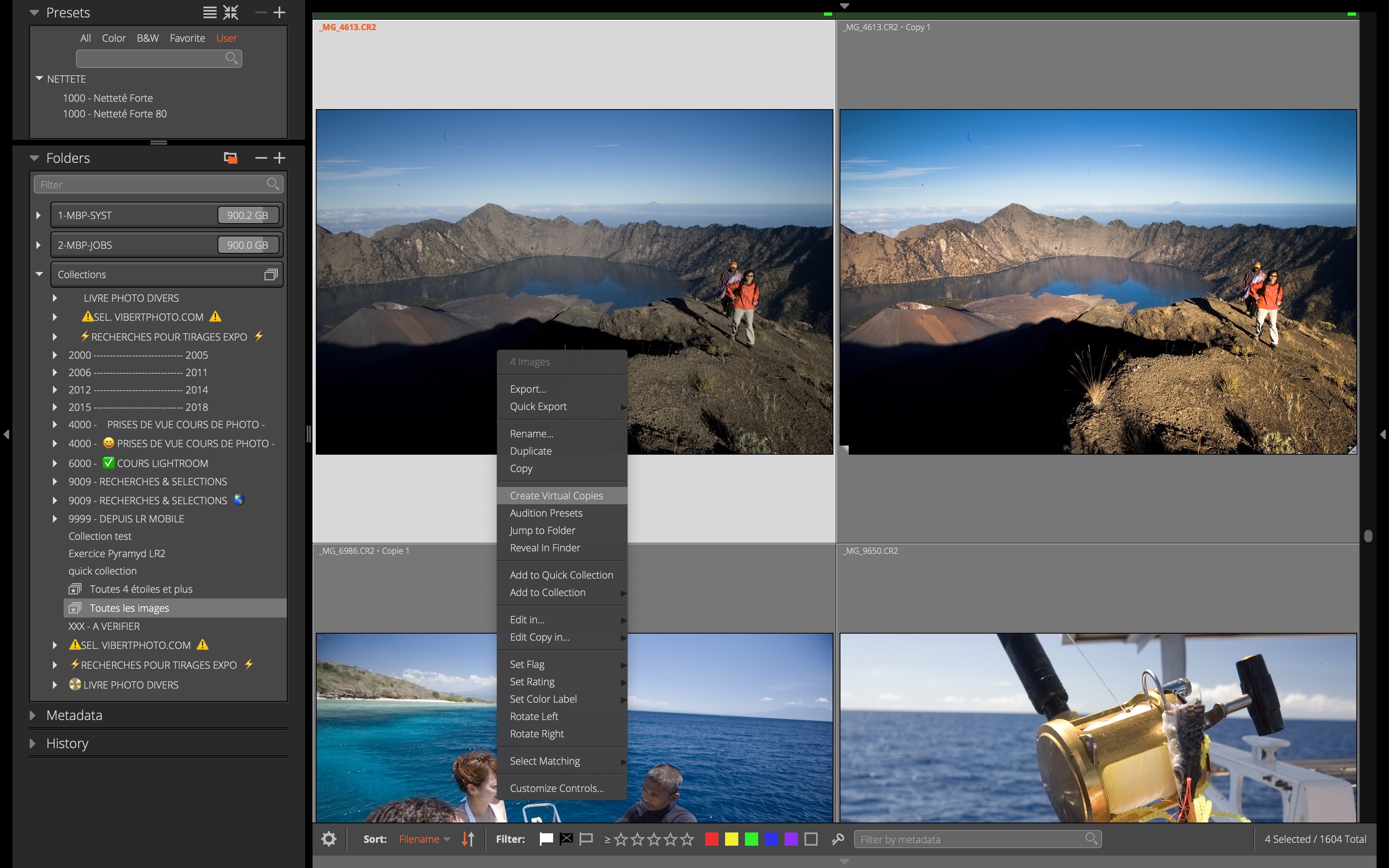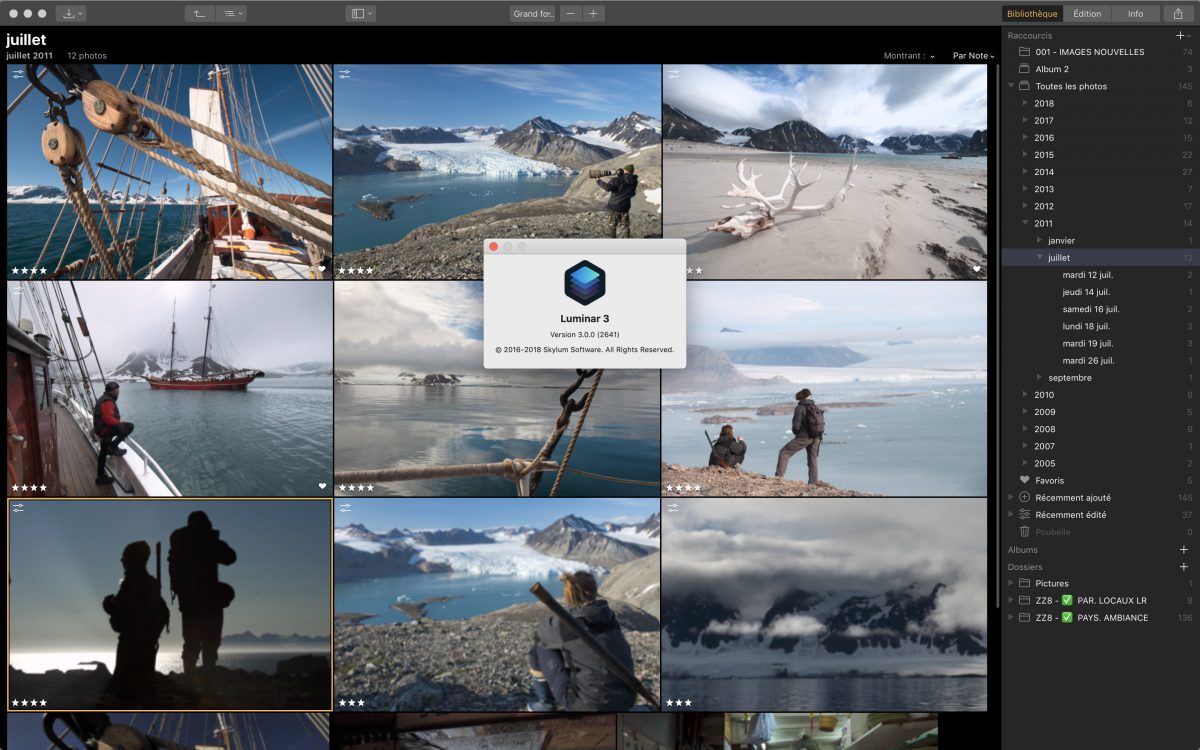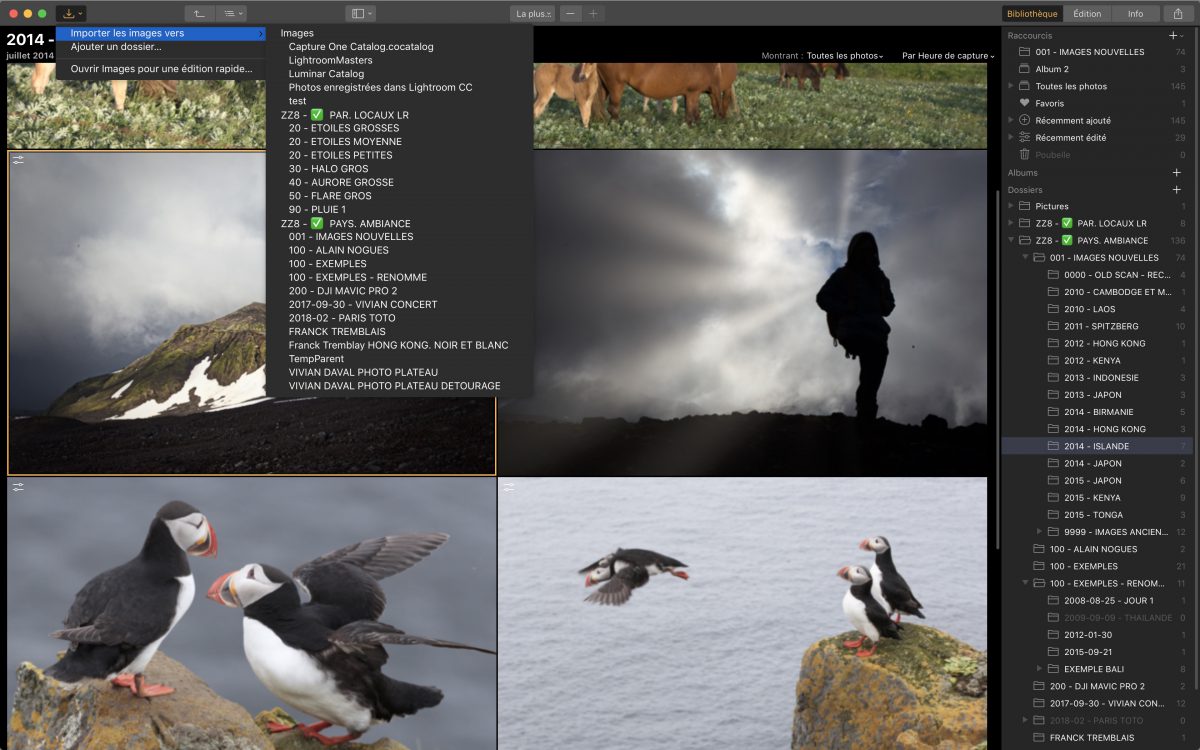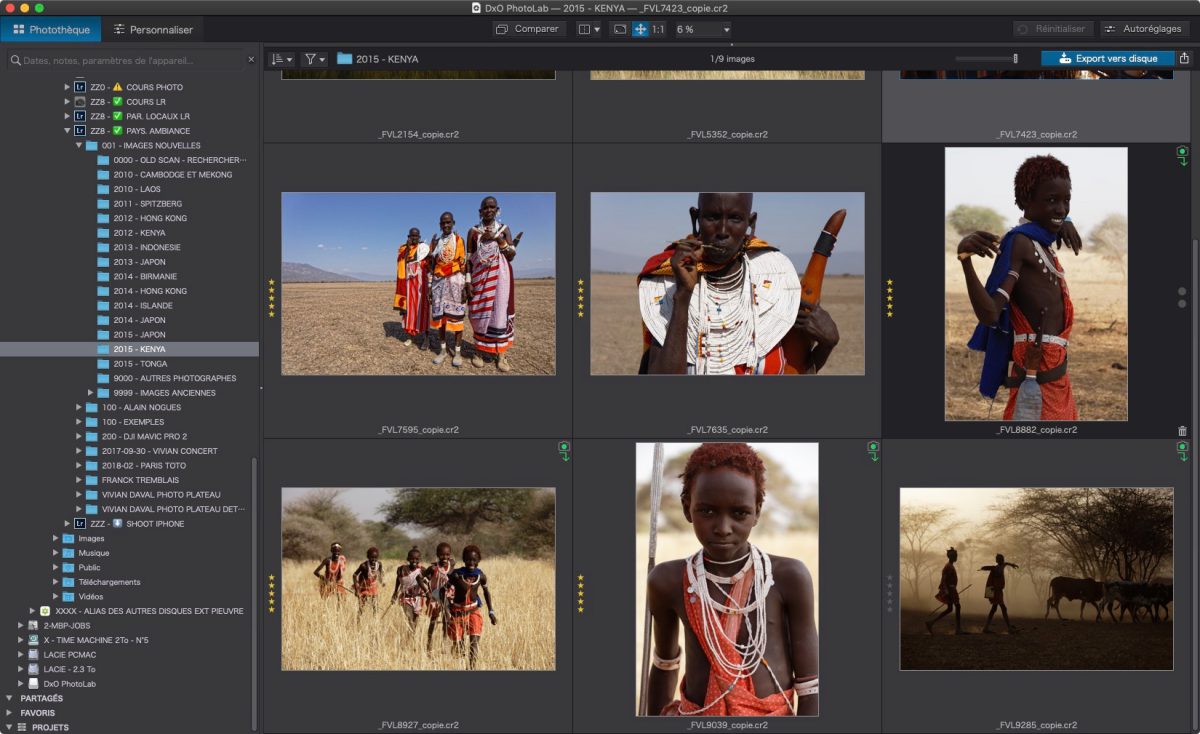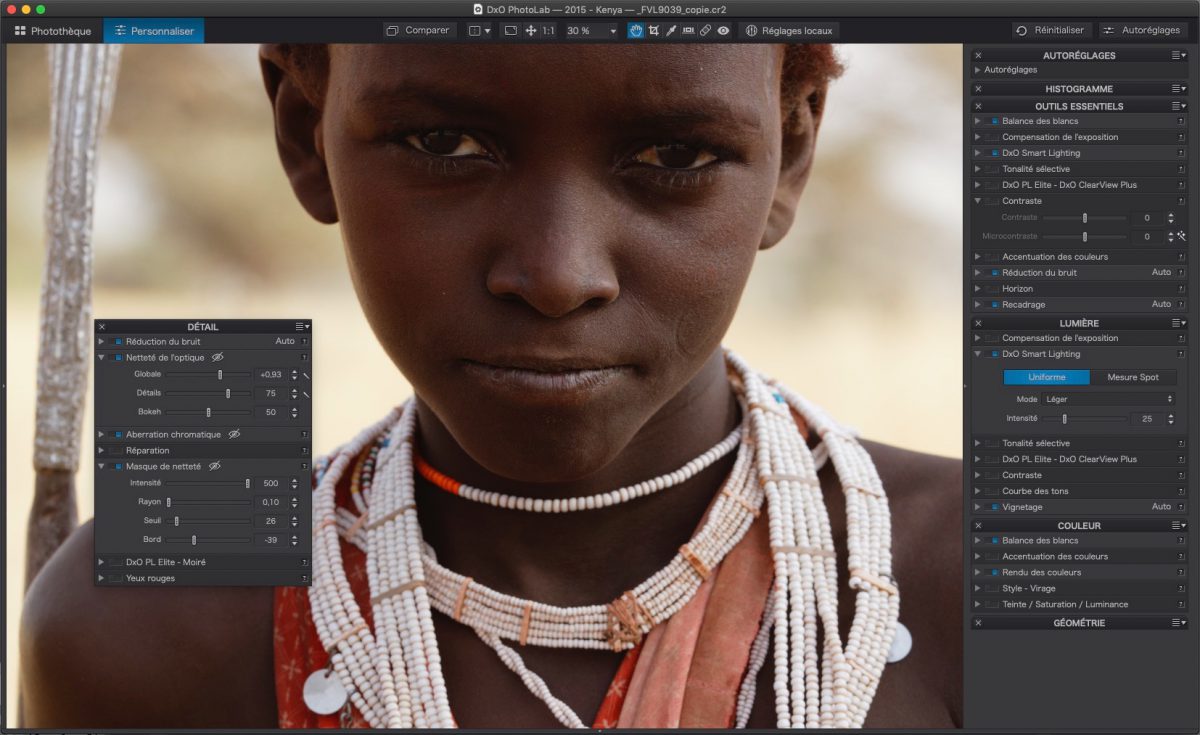Test terrain de Capture One 12, le vétéran se défend bien
Je n’avais pas eu l’occasion de mettre à jour mon logiciel Capture One depuis plus d’un an. Il était donc urgent que je me replonge dans Capture One 12 (sorti en novembre 2018), pour évaluer les progrès réalisés. Et le comparer à Lightroom Classic CC 8.1
Mais aussi le comparer aux quelques alternatives nouvelles, dont nous avons parlé récemment : relire notre point de situation : Existe-t-il de vraies alternatives à Lightroom ?… Comme le très étonnant ON1 Photo Raw 2019 (relire notre test), que je considère comme une authentique alternative à Lightroom. Mais aussi le plus modeste (mais étonnant lui aussi) Skylum Luminar 3 avec Bibliothèque (lire notre test). Ou encore le moins connu : Alien Skin Exposure X4 (relire notre test). Mais aussi le “vétéran” DxO PhotoLab 2 (relire notre test), qui a gagné un timide “Explorateur de fichiers” très récemment.
Bien entendu, Capture One 12 et Lightroom Classic CC sont les logiciels de traitement les plus réputés et complets. Capture One 12 est aussi le plus cher : au minimum 349 € sans abonnement. Ou alors sur abonnement : à 18,30 € / mois.
Toutefois signalons que contrairement à Lightroom : Capture One reste disponible en licence classique (sans abonnement)… Ce que beaucoup de photographes apprécient. Même si l’investissement initial de 349 € est conséquent…
Et correspond à 29 mois de location de Lightroom Classic CC (accompagné de Photoshop et de l’offre Cloud Lightroom CC et Portfolio). Quasiment deux ans et demie d’abonnement, période au cours de laquelle Lightroom bénéficie d’amélioration très régulières : tous les 2 ou 3 mois (c’est l’intérêt d’un système sur abonnement (CF : la liste des updates de début 2018 et de fin 2018).
N’oubliez pas que pour bénéficier des mêmes mises à jour (plus espacées) sur Capture One sans abonnement : vous devrez régulièrement acheter des mises à jour (qu’il ne faut pas oublier de comptabiliser dans le prix de la licence classique)… Mais le principe de l’abonnement est un autre débat !
Avant de rentrer de le vif du sujet, j’en profite pour vous inviter à relire : Lightroom Classic CC ou LR CC quelle formule choisir ? Et surtout le test de Excire : le plug-in qui dope la recherche dans Lightroom un article qui en dit long sur le potentiel du système de “plug-in” de Lightroom. Enfin, cliquez ici pour lire nos quelques articles à propos de Capture One.
Importation du catalogue Lightroom… Commençons par évoquer ce que j’aime bien dans Capture One, nous verrons ensuite ce qui me gène, ou me déplait… Je préfère prendre les choses dans cet ordre là, afin que tout le monde lise jusqu’au bout et que éventuellement l’on ne m’accuse pas d’être “partial”.
J’ai juste l’habitude de donner mon avis de façon très explicite “sans prendre de gants”… Car mon site ne dépend pas de l’humeur des “annonceurs”, ce qui est souvent le cas de sites d’information high tech… Ce qui modère obligatoirement leur ligne éditoriale (ça je vous le garantis).
Ultime remarque préalable (qui n’est pas un petit détail) : vous trouverez ici la liste des formats RAW supportés qui est disponible. On remarque les dernier Nikon Z6 et Z7, ainsi que le Canon EOS R… Bien joué. Souvent Lightroom est plus rapide que Capture One, mais ce dernier s’en sort tout de même très bien.
Au lancement de Capture One 12, vous aurez le choix entre deux mode de travail : le “Mode Session”. Ou le “Mode Catalogueur” : que je préfère utiliser bien évidement et que je vous recommande… L’éditeur a trouvé là une façon élégante d’échapper au paradoxe du “logiciel catalogueur”…
Car un “catalogueur” est indispensable pour les utilisateurs avancés désirant garder la trace des disque externes de stockage (par exemple). Mais un tel “catalogueur” est aussi plus “intimidant” pour les débutants. Ce sera à vous de voir, mais je ne parlerais dans cet article que du “Mode catalogueur”.
Point très intéressant pour les utilisateurs de Lightroom : un Plug-in d’importation des catalogues Lightroom est proposé par Capture One… Sont pris en charge : les Collections, les mot-clés et les Métadonnées, ainsi que quelques paramètres de Développement : comme le Recadrage, la Balance des blancs, la Saturation (il est précisé : couleurs et exposition sont approximatives)…
Cela marche plutôt bien concernant la partie Bibliothèque. Mais ce n’est pas toujours convainquant pour les Développement, toutefois ce n’est pas trop grave. Disons, que “c’est déjà ça” et cela vous fera gagner pas mal de temps… Il est vrai que ON1 Photo RAW est bien plus ambitieux concernant l’importation des catalogues Lightroom. Mais je ne saurais dire à quel point cela fera la différence en pratique, il faudrait quelque. semaines de tests intenses pour s’en rendre compte : ON1 Photo Raw 2019 (relire notre test).
Certaines choses originales que j’apprécie dans l’Interface : immédiatement j’ai trouvé plutôt agréable la possibilité d’afficher une « marge » de taille réglable (dans les préférences) autour de la photo, afin de mieux l’isoler de l’interface… C’est un petit détail, qui aide à mieux “voir” ses images. Toutefois, quel dommage de n’avoir pas pensé à nous permettre de régler aussi la luminosité de cette marge. Du noir, au blanc…
Car pour le reste il faudra se contenter de ce “sempiternel gris anthracite” qui a envahi tous les logiciels photos. Que c’est énervant ça ! Lire la suite…
Améliorez la colorimétrie de vos fichiers RAW Canon, Nikon, Fuji, etc… dans Lightroom Classic (sur Mac et PC), dans Lightroom (Cloud) et dans Adobe Camera Raw (Photoshop) grâce aux Profils que j’ai développé afin de remplacer “Adobe Couleur”. Découvrez mes profiles Lightroom à Télécharger !
Toujours une référence... mais à quel prix !